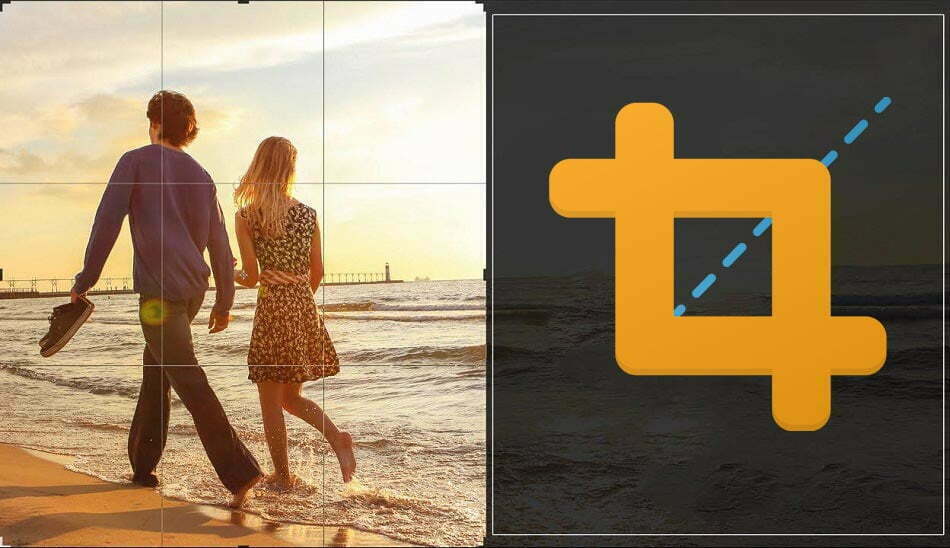نرم افزار های مختلفی برای کراپ عکس و تغییر سایز آن در کامپیوتر وجود دارند. در این مطلب به آموزش برنامه های برش عکس در ویندوز برای به دست آوردن تصویر مورد نظر خود میپردازیم.
احتمالا شما هم به دلایل مختلف به برش عکس در ویندوز احتیاج پیدا کردهاید. شاید میخواهید تصویری از خودتان را برای شبکههای اجتماعی قرار دهید یا شاید هم شخصی در تصویر شما وجود دارد که نمیخواهید باشد. در این حالت راههای مختلفی برای برش تصویر پیش رو دارید. اگر از ویندوزهای قدیمی و حتی ویندوز 10 استفاده میکنید، میتوانید به سادگی با برنامه Paint این کار را انجام دهید. اگر از ویندوز 10 استفاده میکنید میتوانید از ویرایشگر برنامه Photos برای تغییر اندازه عکس استفاده کنید. اگر هم میخواهید از برنامههای جانبی استفاده کنید، چیزی بهتر از فتوشاپ پیدا نخواهید کرد. در این مطلب قصد داریم تمامی این روشهای کراپ عکس را با هم مرور کرده و پس از آن، به سه روش برش تصویر با استفاده از پاورپوینت بپردازیم.

- برش عکس ویندوز با Paint
- برش عکس ویندوز 10 با Photos
- برش عکس در کامپیوتر با فتوشاپ
- 3 روش برای کراپ تصویر با استفاده از مایکروسافت پاورپوینت
- کراپ تصویر با کشیدن (Dragging)
- برش تصویر با یک نسبت مشخص (Aspect Ratio)
- کراپ تصویر به یک شکل مشخص
برش عکس در ویندوز با Paint
Microsoft Paint یک برنامه ویرایش تصویر ساده است که در سیستم عامل ویندوز یافت میشود. اگر نیاز به انجام کارهای سادهای مانند تغییر سایز تصویر یا برش عکس دارید، این برنامه یکی از بهترین گزینههای موجود است. در این بخش نحوه استفاده از این برنامه برای کراپ عکس را مرور میکنیم.
ابتدا باید عکس مورد نظر را در Paint باز کنید. برای این کار روی تصویر راست کلیک کرده و از بخش Open With روی Paint کلیک کنید.

حال از منوی بالای برنامه گزینه Select را انتخاب کنید.

قسمتی از تصویر را که میخواهید برش دهید انتخاب کرده و در نهایت گزینه Crop را از بالا بزنید.

با این کار برش تصویر انجام میشود.

برش تصویر در ویندوز 10 با Photos
Windows Photo Viewer در ویندوز 10 با اپلیکیشن Photos جایگزین شد و به صورت پیش فرض از آن برای نمایش تصاویر استفاده میشود. این برنامه در ابتدا کارایی چندانی برای ویرایش تصاویر نداشت اما در طی این سالها قابلیتهای مختلفی به آن اضافه شد که یکی از آنها هم برش عکس است. در این بخش نحوه کراپ عکس با این برنامه را آموزش میدهیم.
ابتدا عکس مورد نظر خود را با برنامه Photos باز کنید. اگر Photos برنامه پیش فرض نمایش تصاویر نیست، میتوانید روی عکس مورد نظر خود راست کلیک کرده و با آمدن روی گزینه Open With گزینه Photos را انتخاب کنید.
 بعد از باز شدن روی هر قسمتی از عکس کلیک کنید تا نوار ابزار مخفی برنامه ظاهر شود. سپس روی گزینه Edit & Create کلیک کنید و از منوی ظاهر شده، Edit را انتخاب کنید.
بعد از باز شدن روی هر قسمتی از عکس کلیک کنید تا نوار ابزار مخفی برنامه ظاهر شود. سپس روی گزینه Edit & Create کلیک کنید و از منوی ظاهر شده، Edit را انتخاب کنید.

اکنون پنل جدیدی را در سمت راست میبینید. از آنجا گزینه Crop and rotate را انتخاب کنید.

چهار دایره در چهار گوشه عکس ظاهر میشود که میتوانید با حرکت دادن آنها، قسمتی از تصویر را که میخواهید برش دهید انتخاب کنید. بعد از تمام شدن کارتان روی Done کلیک کنید تا برش تصویر انجام شود.

در نهایت اگر میخواهید فایل را با نام دیگری ذخیره کنید تا فایل اصلی دست نخورده باقی بماند، روی Save a Copy در قسمت پایین و سمت راست کلیک کنید اما اگر میخواهید تغییرات به همین صورت روی تصویر ذخیره شوند، Save را بزنید.

برش عکس در کامپیوتر با فتوشاپ
برنامه فتوشاپ بهترین و کاملترین برنامه در زمینه ویرایش تصاویر است. برای آشنایی کامل با این برنامه، میتوانید به این مطلب که مربوط به آموزش فتوشاپ برای افراد مبتدی است، مراجعه کنید. یکی از ابزارهای موثر این برنامه، برش عکس است که در این بخش به نحوه استفاده از آن برای برش تصویر میپردازیم. بعد از اینکه تصویر مورد نظر خود را در فتوشاپ باز کردید، از پنل سمت چپ، ابزار کراپ تصویر را انتخاب کنید.

حال حاشیهای در اطراف تصویر شما ایجاد میشود. برای تغییر ساز عکس میتوانید از این حاشیهها گرفته و در قسمتی از تصویر که میخواهید برش دهید، تنظیم کنید و یا میتوانید با کلیک و کشید موس در هر قسمتی از تصویر، آن قسمت را برای برش عکس انتخاب کنید. زمانی که قسمت مورد نظر خود را انتخاب کردید، یا دکمه Enter کیبورد را زده، یا دابل کلیک کنید و یا آیکون تیک را از قسمت بالای تصویر انتخاب کنید تا کراپ عکس صورت بگیرد.

3 روش برای کراپ تصویر با استفاده از مایکروسافت پاورپوینت
نرمافزار پاورپوینت مایکروسافت، ابزار بسیار محبوبی برای آمادهسازی محتوای ارائه در کنفرانسها، جلسات و موارد مشابه است اما اینکه نرمافزار پاورپوینت را به عنوان ادیتور تصاویر در نظر بگیریم، کار چندان آسانی نیست. با این وجود این نرمافزار به قابلیتهایی مجهز است که میتوان از آن به عنوان یک ابزار ویرایش تصاویر هم بهره برد. در ادامه سه روش برای برش تصاویر در این نرمافزار، ارائه خواهند شد.
کراپ تصویر با کشیدن (Dragging)
برای اضافه کردن تصویر به اسلاید، از نوار بالا Insert > Picture را کلیک کنید.
روی تصویر راست کلیک کنید و روی دکمه Crop که در بالا نمایان میشود، کلیک کنید. دستههای سیاه مخصوص برش که در گوشهها و لبهها ظاهر میشوند، به شما اجازه میدهند که اندازه تصویر را تغییر بدهید.
برای برش تصویر، یکی از دستهها را به سمت داخل یا خارج بکشید. همچنین میتوانید که به اندازه مساوی از هر 4 طرف برش داده (دکمه Ctrl را فشار داده و دسته گوشه برش را بکشید) یا تصویر را به میزان مساوی از دوسمت موازی هم، برش دهید (دکمه Ctrl را فشار داده و دسته برش طرفین را بکشید). در صورت نیاز میتوانید تصویر را طوری حرکت دهید تا در جایی که میخواهید قرار گیرد.
اگر اندازه خاصی مد نظرتان است، میتوانید از جعبه کنار دکمه Crop استفاده کنید و ارتفاع (Height) و عرض (Width) راه به میزان دلخواه، تعیین کنید.

کلید Esc را برای اتمام کار فشار دهید یا جایی خارج از تصویر، کلیک کنید.
برش تصویر با یک نسبت مشخص (Aspect Ratio)
حالا فرض کنید که میخواهید تصویرتان را طوری برش دهید که به ابعاد یک مربع مشخص یا هر نسبت دیگری درآید. پاورپوینت به شما اجازه میدهد که با یک کلیک، تصویر را با نسبتهای متنوع استاندارد برش دهید.
روی تصویر مورد نظر در اسلاید، کلیک کنید.
به منوی Picture Tools > Format بروید. در بخش مربوط به اندازهها، فلش کشویی را که زیر دکمه Crop قرار دارد، کلیک کنید.

نسبت مد نظرتان را از منو انتخاب کرده و روی تصویرتان اعمال کنید.
برای تنظیم کراپ تصویر میتوانید از مستطیل برش و یا از دستههای برش استفاده کنید.
کراپ تصویر به یک شکل مشخص
شکل تصویر شما میتواند با برش، تغییر کند و جلوههای جذابی به خود بگیرد. برای مثال شما میتوانید، شکل مدور را برای یک عکس پرسنلی انتخاب کنید.

به منوی Insert > Shapes بروید و شکل مورد نظرتان را از میان گزینههای موجود انتخاب و رسم کنید.

گزینه Drawing Tools> Format را کلیک کنید. در گروه Shape Styles، گزینه Shape Fill > Picture را کلیک کنید. تصویر مورد نظرتان را پیدا کنید و آن را به شکلی که انتخاب کردهاید، وارد کنید.

به منوی Picture Tools> Format بروید. در گروه Size، روی فلش زیر گزینه Crop کلیک کنید تا دو گزینه در حال برش را نشان دهد. گزینه Fill یا Fit را انتخاب کنید.

گزینه Fill، تصویر را با طول یا عرض شکل انتخاب شده، هر کدام که بهترین حالت ممکن را پیدا کند، هماهنگ میکند. گزینه Fit، اندازۀ تصویر را طوری تنظیم میکند که هم طول و هم عرض تصویر با شکل انتخاب شده هماهنگ باشند. مثل سایر انواع برش، اینجا هم میتوانید از دستههای برش استفاده کنید و موقعیت شکل مورد نظر را داخل شکل برش داده شده، تنظیم کنید.
به همین سادگی با استفاده از روشهای سادهای که در این مطلب معرفی کردیم میتوانید به برش عکس در کامپیوتر بپردازید. اگر نمیخواهید برنامه اضافهای برای این کار استفاده کنید، میتوانید از برنامه Paint در همه ویندوزها و یا از برنامه Photos ویندوز 10 استفاده کنید. اگر فتوشاپ دارید میتوانید به راحتی از آن استفاده کنید. اگر هم به هر دلیلی نتوانستید از آنها استفاده کنید، میتوانید از ابزار آفیس مانند پاورپوینت استفاده کنید.